配对和连接
配对之前,请先确认照相机存储卡上具有可用空间。为避免意外中断,您还需确认照相机电池已完全充满电。
在下文的解说中,我们以Android智能设备为例来进行说明。
-
照相机:按下G按钮并选择B图标显示设定菜单。
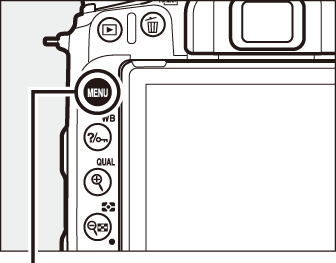
G按钮


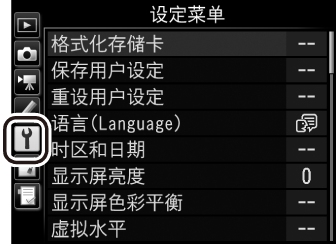
-
照相机:在设定菜单中选择连接至智能设备,然后加亮显示开始并按下J。
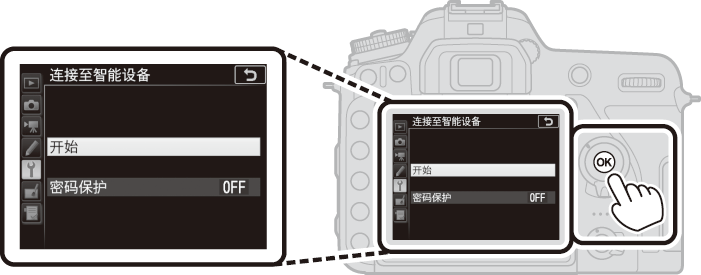
-
照相机:当显示以下信息时按下J。

-
照相机:确认照相机显示如右图所示的信息并准备好智能设备。
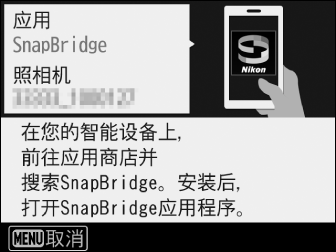
-
智能设备:启动SnapBridge应用程序并轻触与照相机配对。
若提示您选择照相机,请轻触照相机名称。

-
智能设备:在“与照相机配对”对话框中轻触照相机名称。
首次将照相机和iOS设备进行配对的用户首先看到的将会是配对指示说明;阅读该说明后,请滚动到屏幕底部并轻触已确认。若随后提示您选择配件,请再次轻触照相机名称(可能需要稍作等待才会显示照相机名称)。
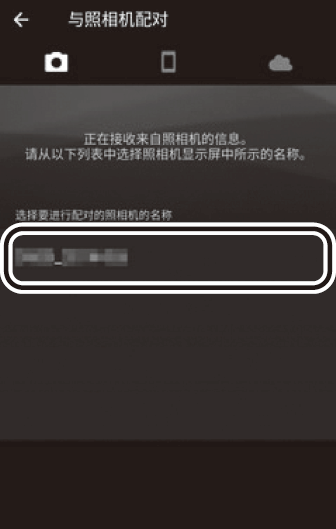
-
照相机/智能设备:确认照相机和智能设备显示相同的6位数字。
iOS的某些版本可能无法显示数字;若未显示数字,请进入步骤8。
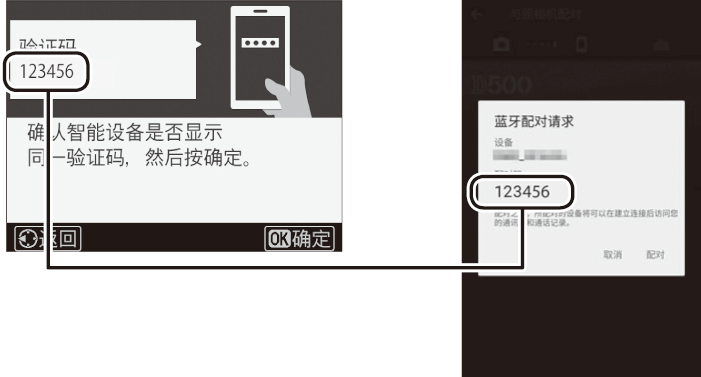
-
照相机/智能设备:在照相机上按下J并在智能设备上轻触配对(该显示根据设备和操作系统的不同而异)。
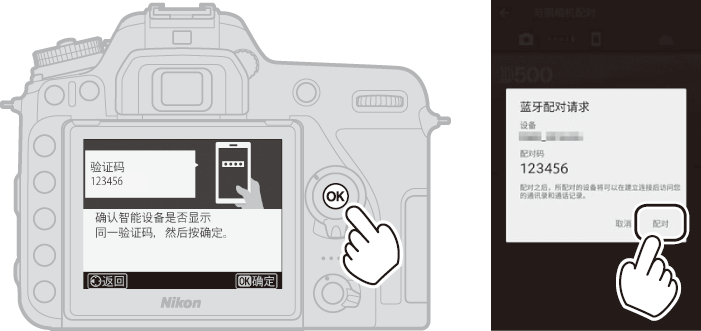
-
照相机/智能设备:完成配对。
照相机:当显示如右图所示的信息时按下J。
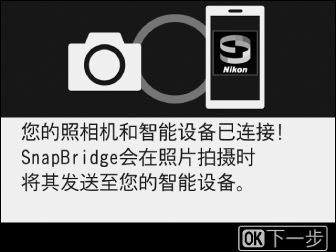
智能设备:当显示如右图所示的信息时轻触确定。
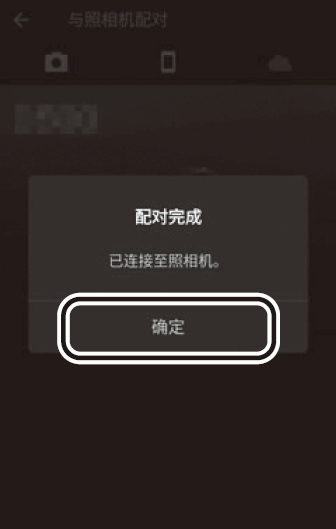
-
照相机:按照屏幕上的指示说明完成设定。
- 若要允许照相机将位置数据添加至照片,请在出现“是否从智能设备下载位置数据?”时选择是,然后启用智能设备上的位置服务,并在SnapBridge应用程序
 标签中启用自动链接选项>同步位置数据。
标签中启用自动链接选项>同步位置数据。 - 若要使照相机时钟和智能设备提供的时间同步,请在提示“是否与智能设备同步时钟?”时选择是,然后在SnapBridge应用程序
 标签中启用自动链接选项>同步时钟。
标签中启用自动链接选项>同步时钟。
- 若要允许照相机将位置数据添加至照片,请在出现“是否从智能设备下载位置数据?”时选择是,然后启用智能设备上的位置服务,并在SnapBridge应用程序
智能设备和照相机至此已连接。您使用照相机所拍摄的任何照片都将自动上传至智能设备。
